 데이터 베이스
데이터 베이스 MySQL 튜토리얼
MySQL 튜토리얼 로컬 WordPress MySQL에서 '사용자 'root@localhost'에 대한 액세스 거부(비밀번호:NO 사용)'를 수정하는 방법은 무엇입니까?
로컬 WordPress MySQL에서 '사용자 'root@localhost'에 대한 액세스 거부(비밀번호:NO 사용)'를 수정하는 방법은 무엇입니까?로컬 WordPress MySQL에서 '사용자 'root@localhost'에 대한 액세스 거부(비밀번호:NO 사용)'를 수정하는 방법은 무엇입니까?

MySQL 액세스 거부: '사용자 'root@localhost'에 대한 액세스 거부(비밀번호 사용:NO)'
WordPress 실행을 시도할 때 로컬에서는 "사용자 'root@localhost'에 대한 액세스가 거부되었습니다(암호 사용:NO)."라는 오류가 발생할 수 있습니다. 이는 MySQL 루트 사용자 비밀번호가 설정되지 않은 경우 발생합니다.
비밀번호 문제 해결 단계:
-
MySQL을 중지합니다. 서비스:
- Windows 서비스 열기 window.
- MySQL 서비스를 찾아 중지합니다.
-
권한 없이 MySQL 시작:
- 관리자 권한으로 명령 프롬프트를 엽니다.
- MySQL bin 디렉터리로 이동합니다. (일반적으로 "C:Program FilesMySQLMySQL Server 5.1bin")
-
다음 명령을 실행합니다.
mysqld_safe --skip-grant-tables &
-
MySQL을 입력하세요 Shell:
-
새 터미널 창에서 다음을 실행합니다.
mysql -u root
-
-
지우기 그리고 그랜트 권한:
-
다음 명령을 사용하여 사용자 테이블을 지우고 루트 권한을 부여합니다.
USE mysql; TRUNCATE TABLE user; FLUSH PRIVILEGES; GRANT ALL PRIVILEGES ON *.* TO root@localhost IDENTIFIED BY 'YourNewPassword' WITH GRANT OPTION;
-
-
변경 사항 확인 및 다시 시작 MySQL:
- MySQL을 종료하고 서비스를 정상적으로 다시 시작하세요.
- 이제 설정한 비밀번호로 로그인할 수 있습니다.
추가 참고:
- 비밀번호를 설정하지 않으려면 GRANT 명령에 'YourNewPassword' 대신 빈 문자열을 사용하세요.
- 다음과 같은 오류가 발생하는 경우 "사용자 'root@localhost'에 대한 액세스가 거부되었습니다(비밀번호:YES 사용)", 단계를 반복하되 GRANT에 "YES" 대신 "NO"를 입력합니다. 명령을 내리세요.
위 내용은 로컬 WordPress MySQL에서 '사용자 'root@localhost'에 대한 액세스 거부(비밀번호:NO 사용)'를 수정하는 방법은 무엇입니까?의 상세 내용입니다. 자세한 내용은 PHP 중국어 웹사이트의 기타 관련 기사를 참조하세요!
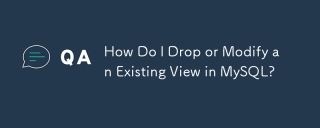 MySQL에서 기존보기를 삭제하거나 수정하려면 어떻게해야합니까?May 16, 2025 am 12:11 AM
MySQL에서 기존보기를 삭제하거나 수정하려면 어떻게해야합니까?May 16, 2025 am 12:11 AMtodropaViewInmysql, "dropviewifexistsview_name;"및 TomodifyAview를 사용하고 "createOrreplaceViewView_NameAsselect ...". "
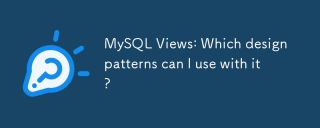 MySQL보기 : 어떤 디자인 패턴을 사용할 수 있습니까?May 16, 2025 am 12:10 AM
MySQL보기 : 어떤 디자인 패턴을 사용할 수 있습니까?May 16, 2025 am 12:10 AMmysqlViewScaneFeficTicallyINGILIDESIGNPATTORNSLIKEADAPTER, DECIARATOR, FACTORY 및 OBSERVER.1) AdapterPatternAdAptSDataFromDifferentTablesinToAunifiedView.2) Decor
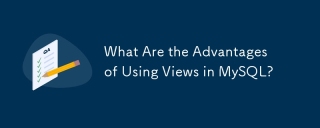 MySQL에서 뷰를 사용하면 어떤 장점이 있습니까?May 16, 2025 am 12:09 AM
MySQL에서 뷰를 사용하면 어떤 장점이 있습니까?May 16, 2025 am 12:09 AMviewsinmysqlarebeneficialforsimplifyingcomplexqueries, envancingsecurity, dataconsistency, andoptimizing promperformance
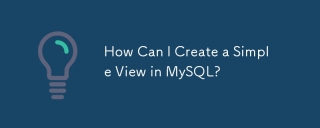 MySQL에서 간단한보기를 어떻게 만들 수 있습니까?May 16, 2025 am 12:08 AM
MySQL에서 간단한보기를 어떻게 만들 수 있습니까?May 16, 2025 am 12:08 AMtoeteimpleviewinmysql, usethecreateviewstatement.1) definetheviewwithReateViewview_nameas.2) specifyTesLectStatementToreTrievesiredData.3) usetheViewLikeAtableForqueries.ViewsSimplifyDataAccessAndenHances, ButconSiderFormance
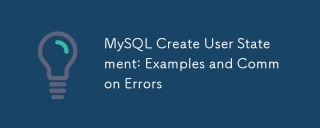 MySQL 사용자 명령문 생성 : 예제 및 공통 오류May 16, 2025 am 12:04 AM
MySQL 사용자 명령문 생성 : 예제 및 공통 오류May 16, 2025 am 12:04 AMtoCreateUserSinmysql, usethecreateuserstatement.1) foralocaluser : createUser'LocalUser '@'localHost'IndifiedBy'SecurePassword '; 2) foremoteUser : createUser'RemoteUser'@'%'reidentifiedBy'StrongPassword ';
 MySQL에서 뷰를 사용하는 한계는 무엇입니까?May 14, 2025 am 12:10 AM
MySQL에서 뷰를 사용하는 한계는 무엇입니까?May 14, 2025 am 12:10 AMmysqlviewshavelimitations : 1) 그들은 upportallsqloperations, datamanipulation throughviewswithjoinsorbqueries를 제한하지 않습니다
 MySQL 데이터베이스 확보 : 사용자 추가 및 권한 부여May 14, 2025 am 12:09 AM
MySQL 데이터베이스 확보 : 사용자 추가 및 권한 부여May 14, 2025 am 12:09 AM적절한 usermanagementInmysqliscrucialforenhancingsecurityandensuringfefficientDatabaseOperation.1) USECREATEUSERTOWDDUSERS,@'localHost'or@'%'.
 MySQL에서 사용할 수있는 트리거 수에 영향을 미치는 요인은 무엇입니까?May 14, 2025 am 12:08 AM
MySQL에서 사용할 수있는 트리거 수에 영향을 미치는 요인은 무엇입니까?May 14, 2025 am 12:08 AMmysqldoes notimposeahardlimitontriggers, butpracticalfactorsdeteirefectiveuse : 1) ServerConfigurationimpactStriggerManagement; 2) 복잡한 트리거 스케일 스케일 사이드로드; 3) argertableSlowtriggerTriggerPerformance; 4) High ConconcercencyCancaUspriggerContention; 5) m


핫 AI 도구

Undresser.AI Undress
사실적인 누드 사진을 만들기 위한 AI 기반 앱

AI Clothes Remover
사진에서 옷을 제거하는 온라인 AI 도구입니다.

Undress AI Tool
무료로 이미지를 벗다

Clothoff.io
AI 옷 제거제

Video Face Swap
완전히 무료인 AI 얼굴 교환 도구를 사용하여 모든 비디오의 얼굴을 쉽게 바꾸세요!

인기 기사

뜨거운 도구

SublimeText3 Linux 새 버전
SublimeText3 Linux 최신 버전

SublimeText3 영어 버전
권장 사항: Win 버전, 코드 프롬프트 지원!

메모장++7.3.1
사용하기 쉬운 무료 코드 편집기

PhpStorm 맥 버전
최신(2018.2.1) 전문 PHP 통합 개발 도구

안전한 시험 브라우저
안전한 시험 브라우저는 온라인 시험을 안전하게 치르기 위한 보안 브라우저 환경입니다. 이 소프트웨어는 모든 컴퓨터를 안전한 워크스테이션으로 바꿔줍니다. 이는 모든 유틸리티에 대한 액세스를 제어하고 학생들이 승인되지 않은 리소스를 사용하는 것을 방지합니다.




